Как в Outlook сохранить сразу несколько писем в формате MSG
Иногда, работая с электронной почтой, требуется сохранить на свой диск сразу несколько (а может даже много) писем. Цели и причины этому могут быть разными, главный вопрос: как сохранить их все сразу? В этой статье мы поделимся этим небольшим секретом.
Наверное, многие знают, как сохранить отдельное письмо (открываем меню «Файл» и выбираем «Сохранить как»). А вот как сохранять сразу много писем, особенно отсортированных по результатам поиска, или выбранным из определенной папки – не совсем понятно. 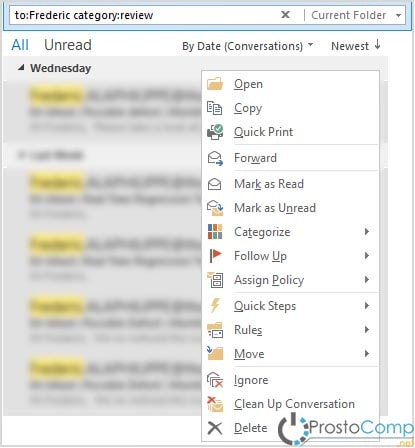 Что собственно и озадачило некоторых пользователей. Еще более осложняет тот факт, что в русскоязычной версии клиента отсутствует такая опция, как массовое сохранение писем на диск.
Что собственно и озадачило некоторых пользователей. Еще более осложняет тот факт, что в русскоязычной версии клиента отсутствует такая опция, как массовое сохранение писем на диск.
Как сохранить сразу несколько писем на диск в формате MSG?
В последствии, было найдено решение этой проблемы. И что самое забавное, оно оказалось элементарным. Для сохранения нескольких писем, достаточно только выделить их и перетащить мышкой в любую, удобную папку на вашем компьютере.
Как видите, все проще чем кажется. Так что вопрос по этой теме можно считать закрытым и дальше будет небольшое рассуждение по поводу возможностей перетаскивания разных элементов интерфейса.
Немного о перетаскивании
В Outlook многие прибегают к такой фишке, чтобы прикрепить файл к письму, или даже объединить с другим письмом. Наличие такой возможности как перетаскивание файлов очень часто выручает, особенно когда в интерфейсе программы совсем тяжело разобраться и непонятно что и куда нажимать.
Вспомнить, хотя бы, тот же Skype. У него очень своеобразное управление и часто ставит многих пользователей в тупик (а Skype для Linux вообще ужасная вещь). Если кто-то из вас, в этой программе, хоть раз в жизни говорил собеседнику что-то наподобие: «у тебя посреди экрана оранжевый значок возник, нажми его», – то вы явно понимаете, о чем идет речь. 😉
Помню, во время одной конференции, организованной через Skype, возникла необходимость передать файл, но никто не смог обнаружить кнопку или поле для этого. Это всех поставило в небольшой тупик, но в итоге решение быстро нашлось. И как вы думаете, что это было? Правильно, все решилось простым перетаскиванием файла в окно программы!
Страшно даже представить, сколько еще пользователей столкнулись с этой проблемой и скольким удалось найти из нее выход. Но к сожалению, сейчас пошла такая тенденция, что во всех новых приложениях перетаскивание не действует. Обмен файлами может происходить через кнопку «Поделиться» и другие, подобные способы передачи. И это не сильно радует. Зато в классических приложениях данная функция продолжает отлично работать.
На этом все, до встречи в следующей статье.





